更新於 2024-01-31
5min 讀完
眾所周知,密碼是一種整合到每個 iOS 裝置中的隱私保護功能,用於限制未經授權的人員存取。借助此功能,未經您的許可,任何人都無法使用您的手機或存取其中的數據,除非您過去曾與此類人共享過您的詳細資訊。儘管將密碼連結到您的裝置有很多好處,但在某些情況下可能會出現您需要停用它的情況。一些潛在的原因包括,當您想將手機借給朋友、出售您的設備等。
不管原因如何,關閉 iPhone 上的密碼並不是一項困難的操作。繼續閱讀,我們將詳細討論如何在有或沒有密碼的 iPhone 上關閉密碼。
第 1 部分:如果您記得 iPhone 上的密碼,如何關閉它
記住 iPhone 的密碼並想要關閉該功能,以便您可以隨時存取您的裝置而無需螢幕鎖定?如果是這樣,停用裝置上的密碼功能應該不是什麼大問題。
如果您可以回憶起密碼,請使用此處的過程在 iPhone 上關閉密碼:
步驟一: 前往 設定 iPhone 上的面板。您可以透過點擊主畫面上顯示的齒輪圖示來實現此目的。
步驟2: 滑動瀏覽所有顯示的選項,直到找到 臉部辨識碼和密碼 選項卡。
步驟3: 將出現一個帶有空白欄位的螢幕,供您輸入螢幕密碼。請輸入真實的密碼,然後等待您的 iPhone 引導您進入下一頁。
第4步: 點擊選項卡並選擇 關閉密碼 在出現的下一個介面上。將出現確認提示。點選紅色 關 按鈕來完成該過程。
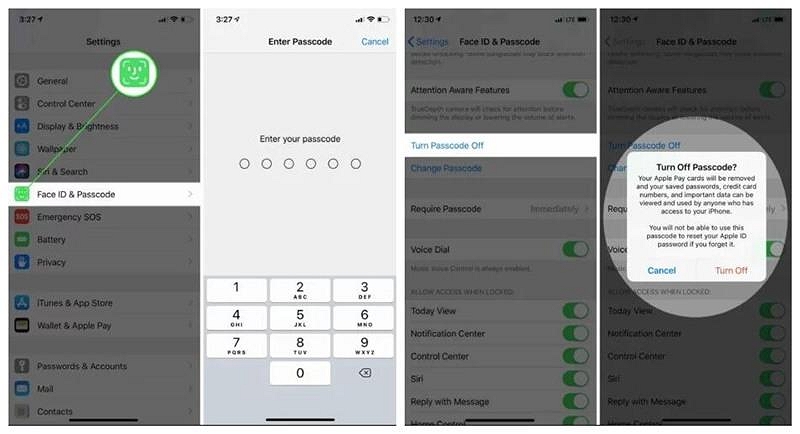
 筆記:
筆記:- 只有具有 Face ID 安全系統的裝置才能套用上述解決方案來停用螢幕鎖定。如果您使用具有 Touch ID 的設備,您應該選擇 觸控 ID 和密碼 而不是面容 ID 和密碼,然後按照螢幕上彈出的指南完成該過程。
第 2 部分. 如何在忘記 iPhone 上的密碼後將其關閉
對於忘記 iPhone 密碼但想要停用安全功能的人來說,本節中分享的技術就是您需要應用的全部內容。但請注意,這些解決方案都會導致資料遺失。檢查並應用下面介紹的三種方法中的任何一種:
方法 1. [最簡單的方法] 關閉 iPhone 密碼 Passixer iPhone 解鎖器
使用 iPhone Unlocker,您可以快速關閉 iPhone 的密碼,而無需提供相應的螢幕密碼。有許多 iPhone Unlocker 支援此操作,但 Passixer 是最值得信賴的。 Passixer以其解鎖成功率高、解鎖流程簡單等特色深受用戶好評。它可以幫助您關閉二手 iPad 上的未知密碼,或刪除新 iPhone 上忘記的密碼。您可以在鎖定的 iPhone/iPad/iPod 上使用它。
Passixer 的驚人功能
- 提供最安全的方法來關閉任何無需密碼的 iPhone 型號上的螢幕密碼請求。
- Passixer 專為各個層級的使用者而設計,包括科技領域的業餘愛好者。
- 適用於所有 iOS 版本和幾乎所有 iDevices,從 iPad 到 iPhone 和 iPod。
- 除了螢幕解鎖之外,Passixer 還可以處理其他 iOS 安全性挑戰,例如繞過 iCloud 啟動鎖定、iTunes 備份解密、刪除螢幕時間密碼、MDM 刪除以及您可能遇到的更多挑戰。
使用 Passixer 關閉 iPhone 密碼的步驟
在您的 PC/Mac 上安裝 Passixer,啟動它並按照以下步驟刪除螢幕鎖定:
步驟一: 當 Passixer 出現時,點擊 擦除密碼 瓦。
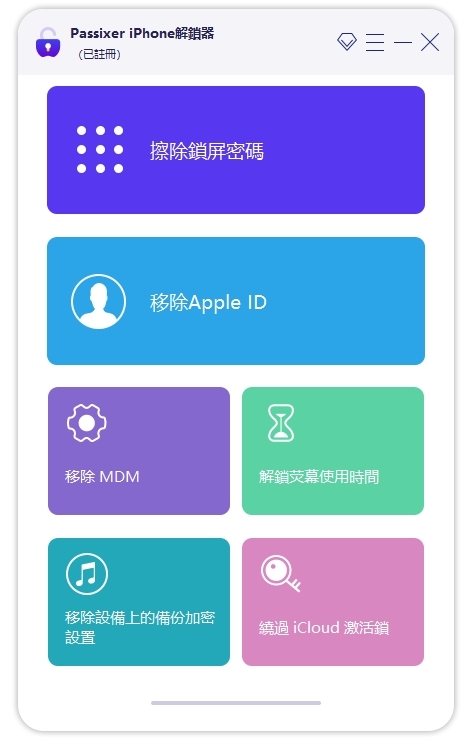
選擇 開始 按鈕並連接您想要解除螢幕鎖定的 iPhone。
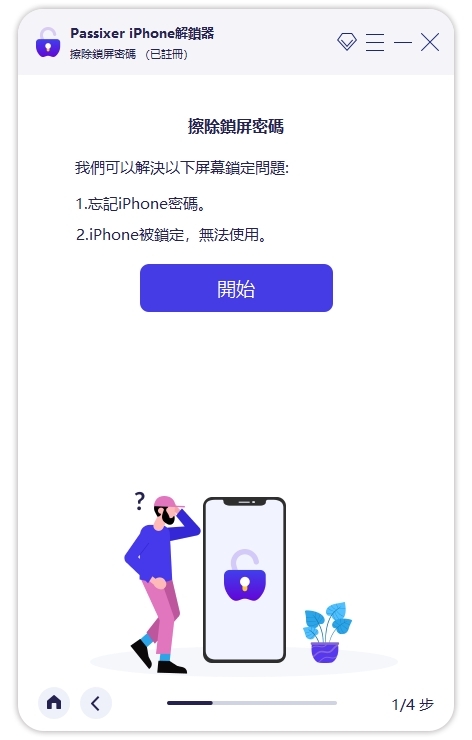
步驟2: 接下來,Passixer 將分析您的 iPhone 並在螢幕上顯示有關它的一些詳細資訊。確保詳細資訊與您的 iPhone 匹配,然後單擊 開始 下載推薦的韌體包。
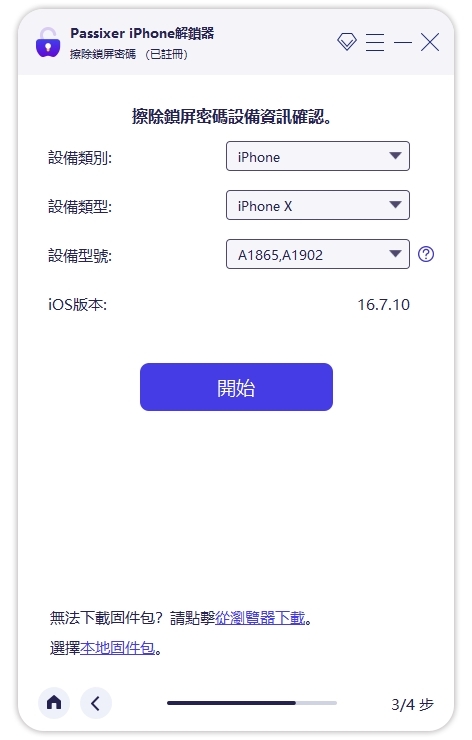
步驟3: 現在,將彈出以下畫面:
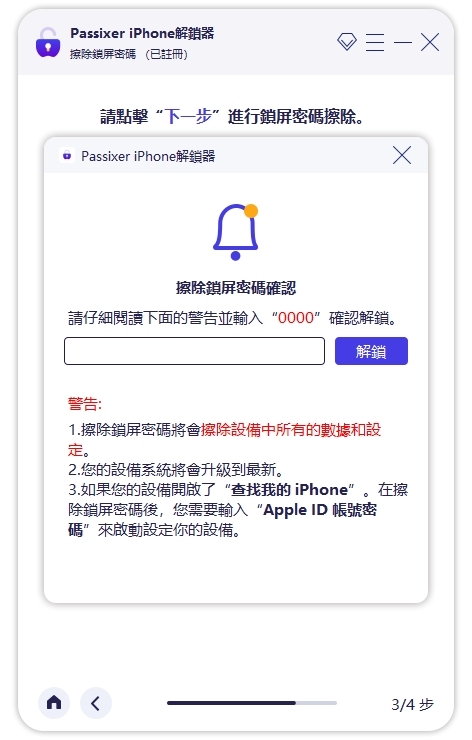
進入 0000 在提供的空間中並點擊 開鎖 按鈕。 Passixer 很快就會關閉您 iPhone 上的密碼,您無需螢幕鎖定請求即可使用它。
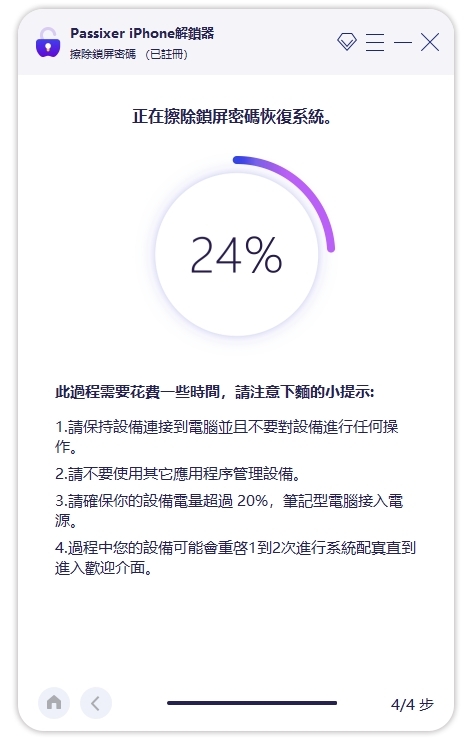
方法 2. 從鎖定畫面關閉 Apple ID 密碼
使用 Apple ID,您可以輕鬆關閉 iPhone 上的密碼請求功能。此方法無需安裝軟體,只需確保記住與裝置關聯的 Apple ID 詳細信息,然後即可停用螢幕密碼。您可能想知道這怎麼可能。
好吧,多虧了 iCloud 個人資料頁面上的「尋找我的手機」功能,它使您有機會遠端擦除您的 Apple 智慧型手機。當您使用此方法擦除裝置時,所有已安裝的設定(包括螢幕密碼)都會自動從系統中擦除,使 iPhone 看起來就像您剛購買的一樣。
要使用此技術,請確保勾選以下所有條件:
- iPhone 上已啟用「尋找我的手機」。
- 連接到 iPhone 的正確 Apple ID 隨時可用。
現在,您需要按照逐步指南關閉 Apple ID 密碼:
步驟一: 取得另一個支援網路的設備,然後前往 icoud.com。在提供的空白處正確輸入您的 Apple ID 詳細信息,登入您的 iCloud 個人資料。
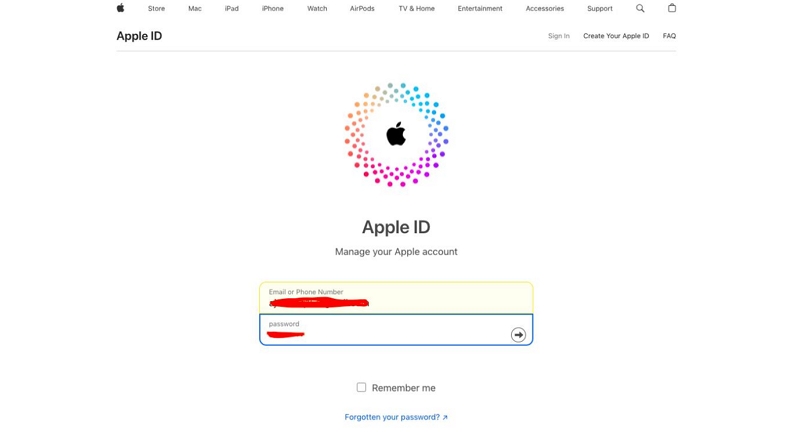
授予必要的權限並輸入發送到與您的 Apple ID 關聯的任何 Apple 裝置的 2FA 代碼,以獲得完全存取權。
步驟2: 使用遊標滑動到您擁有的位置 尋找我的 按鈕,然後按一下它。
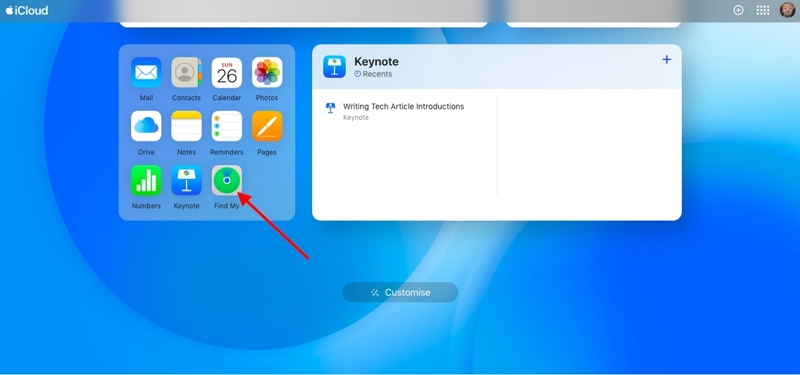
步驟3: 找到並選擇您想要停用螢幕密碼的 iPhone。
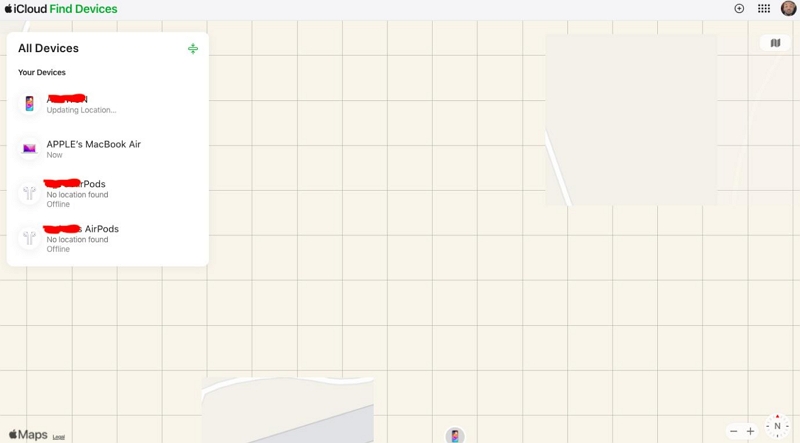
完成後,會彈出如下頁:
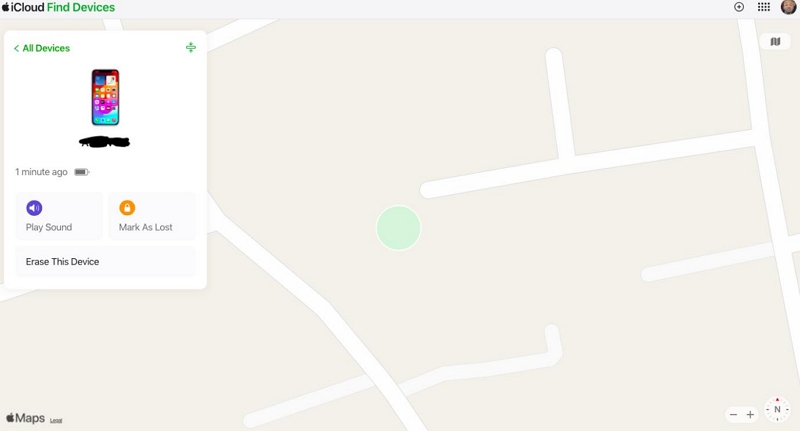
第4步: 接下來,導覽至左側邊欄並點擊 擦除該設備 徹底擦除您的裝置。系統重置後,您可以拿起 iPhone,進行配置並開始使用,無需密碼。
如果您的 iPhone 安裝了 iOS 15.2 或更高版本,那麼您可以按照以下指南直接使用 Apple ID 關閉 iPhone 上的螢幕密碼:
- 在 iPhone 上多次輸入錯誤的螢幕密碼,直到顯示為止 iPhone 不可用,請在 (X) 分鐘後重試.
- 點選 抹掉iPhone 將會出現一個頁面,顯示使用此過程的黑暗面。如果您不介意遺失文件,請再次按一下「擦除 iPhone」按鈕。
- 接下來,在提供的空白處輸入與 iPhone 關聯的 Apple ID 密碼,您的裝置將自動清除資料。
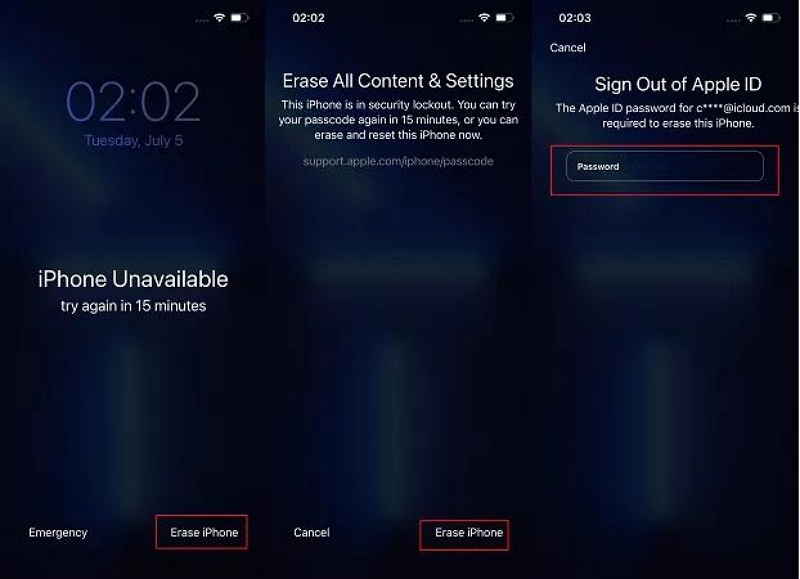
方法 3. 使用 iTunes 在沒有 Apple ID 的情況下關閉 iPhone 密碼
透過 iTunes,您可以輕鬆快速地停用任何 iPhone 型號的螢幕密碼,而無需提供您的 Apple ID 詳細資訊。無論您過去是否已將裝置與 iTunes 同步,此技術都可以協助您從 iPhone 中刪除密碼。
iTunes 透過恢復裝置來從您的 iPhone 中刪除密碼。這實質上意味著您的裝置將返回預設設置,並從系統中清除所有資料和設定。
使用以下步驟透過同步的 iTunes 關閉沒有 Apple ID 的 iPhone 密碼:
步驟一: 透過從適當的網站安裝最新版本的 iTunes 應用程序,將其添加到您的電腦系統。啟動應用程式並連接您想要停用螢幕密碼的 iPhone。
步驟2: 接下來,一旦建立連接,iTunes 將引導您進入以下畫面:
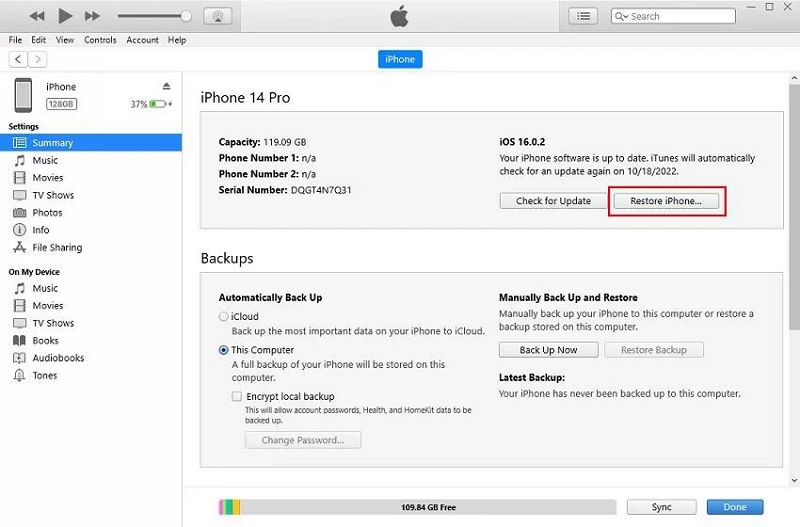
點選螢幕左上角的裝置圖示。
步驟3: 現在,將出現一個下拉式選單。捲動選項清單並點擊 概括。導航至您擁有的位置 恢復 iPhone 右側面板上的選項卡並單擊它。您的 iPhone 將解鎖,無需密碼即可使用。
如果您過去沒有將 iPhone 與 iTunes 應用程式同步,則必須先將其置於恢復模式,然後才能將其連接到電腦系統。
最後的話
有了本教學指南,刪除或關閉 iPhone 上的密碼就變得容易了。我們向您展示瞭如何在使用密碼的 iPhone 上關閉密碼,並為您提供了 4 種有效的技術來擺脫任何沒有密碼的 iPhone 型號上的螢幕密碼請求。 Passixer 是我們最值得信賴的技術,我們建議您使用它來應對您在 iPhone 上可能遇到的任何安全挑戰。
